Настройка чата amoCRM
в просмоторщике
в просмоторщике
Настройка чата amoCRM в просмоторщике
Для того чтобы подключить чат amoCRM в просмоторщик документов, необходимо вставить код из плагина амо.
1. Перейдите в amoCRM → Выберите воронку → Нажмите «Настроить»

2. Добавьте CRM Plugin.
— в левой панели нажмите на кнопку «Добавить источник»;
— источник «CRM Plugin»;
PS: Если он у вас уже есть, делайте настройки в существующем плагине
— в левой панели нажмите на кнопку «Добавить источник»;
— источник «CRM Plugin»;
PS: Если он у вас уже есть, делайте настройки в существующем плагине
3. Перейдите в блок «Разместите кнопку на вашем сайте».
Добавьте адрес размещения кнопки – это https://presentation.email/
Скопируйте срипт чата из одного из двух полей.
Добавьте адрес размещения кнопки – это https://presentation.email/
Скопируйте срипт чата из одного из двух полей.
4. Перейдите в личный кабинет B2B Family.
Настройки → Настройка сервиса → Использовать выбранный чат для связи с клиентами при просмотре презентаций.
Выбирите «Чат amoCRM»
Настройки → Настройка сервиса → Использовать выбранный чат для связи с клиентами при просмотре презентаций.
Выбирите «Чат amoCRM»
5. В блоке «Код кнопки amoCRM» вставьте скрипт чата, который вы скопировали из «CRM Plugin»
Важная информация: Настраивать это нужно в каждом аккаунте B2B Family. Например, в компании 10 человек — у каждого в личном кабинете надо сделать эту настройку и добавить скрипт.
Важная информация: Настраивать это нужно в каждом аккаунте B2B Family. Например, в компании 10 человек — у каждого в личном кабинете надо сделать эту настройку и добавить скрипт.
Немного расскажем о разделе «Ключевые действия»
В разделе «Ключевые действия» вы можете настроить реакцию системы на определённое действие от клиента. В нашем случае это вебхук при переходе клиентом на конкретную страницу.
Для этого перейдите в «Ключевые действия».
Добавьте B2BFAMILY.SLIDE#5, где 5 – это номер нужной вам страницы и добавьте реакцию.
Для этого перейдите в «Ключевые действия».
Добавьте B2BFAMILY.SLIDE#5, где 5 – это номер нужной вам страницы и добавьте реакцию.
Выбирите как часто отправлять вебхук.
Функционал «Реакции у amoCRM» - разнообразный
Подробнее с этим функционалом можете ознакомиться на сайте
Пришлите нам в чат e-mail адреса ваших аккаунтов и мы добавим вам 2 недели демо-периода для тестирования →

